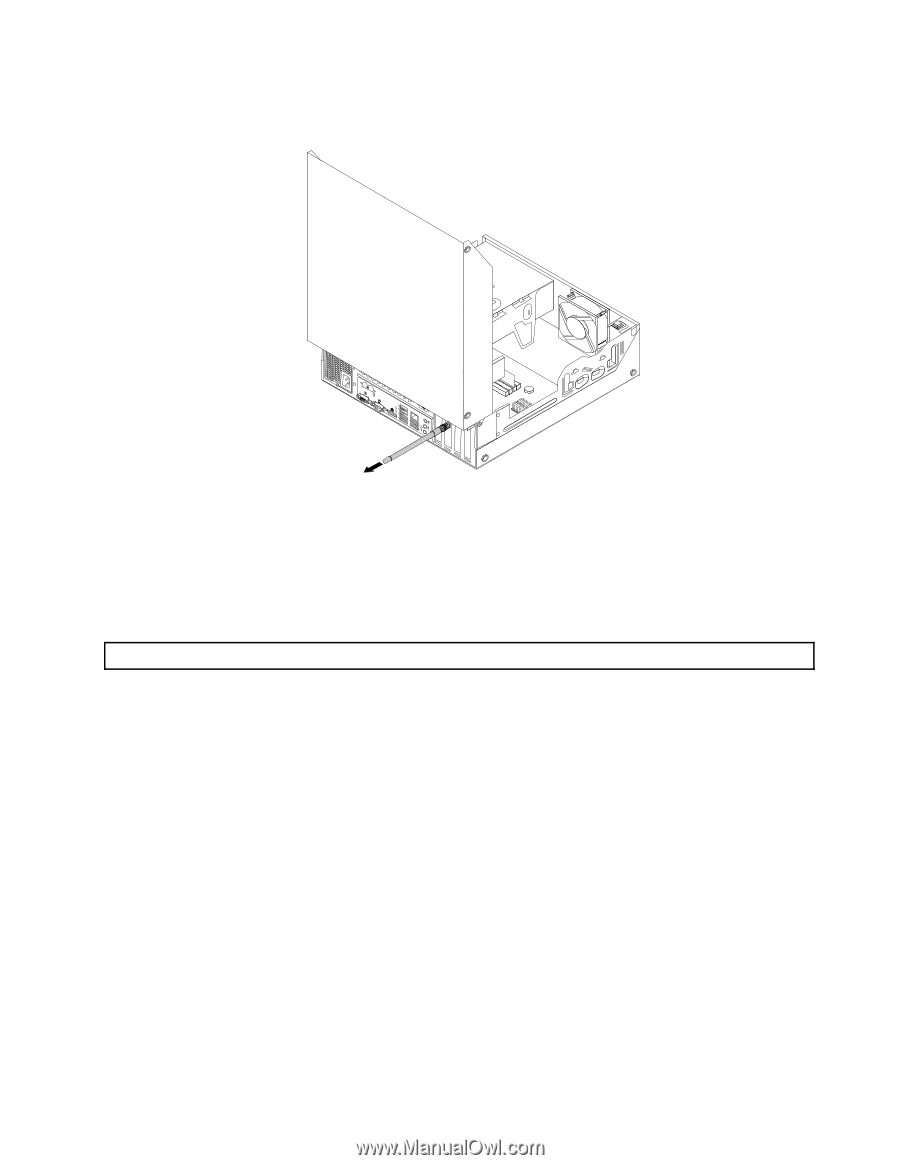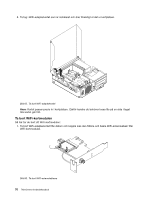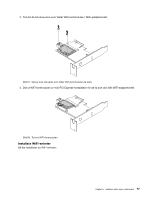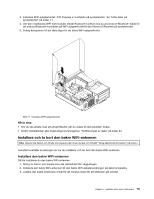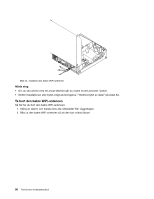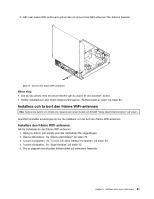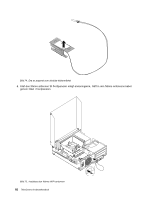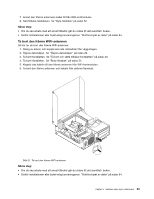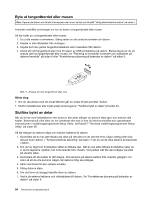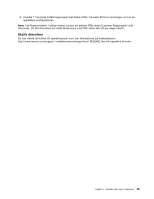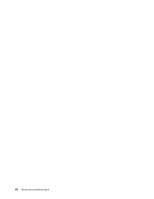Lenovo ThinkCentre M82 (Swedish) User Guide - Page 93
Installera och ta bort den främre WiFi-antennen
 |
View all Lenovo ThinkCentre M82 manuals
Add to My Manuals
Save this manual to your list of manuals |
Page 93 highlights
3. Håll i den bakre WiFi-antennens grövre del och skruva loss WiFi-antennen från datorns baksida. Bild 73. Ta bort den bakre WiFi-antennen Nästa steg: • Om du ska arbeta med ett annat tillbehör går du vidare till det avsnittet i boken. • Slutför installationen eller bytet enligt anvisningarna i "Slutföra bytet av delar" på sidan 84. Installera och ta bort den främre WiFi-antennen Obs: Öppna inte datorn och försök inte reparera den innan du läst och förstått "Viktig säkerhetsinformation" på sidan v. Avsnittet innehåller anvisningar om hur du installerar och tar bort den främre WiFi-antennen. Installera den främre WiFi-antennen Så här installerar du den främre WiFi-antennen: 1. Stäng av datorn och koppla loss alla nätsladdar från vägguttagen. 2. Öppna datorkåpan. Se "Öppna datorkåpan" på sidan 29. 3. Ta bort frontplattan. Se "Ta bort och sätta tillbaka frontplattan" på sidan 30. 4. Ta bort hårddisken. Se "Byta hårddisk" på sidan 52. 5. Dra av pappret som skyddar klistermärket på antennens framsida. Kapitel 5. Installera eller byta maskinvara 81